2 วิธีง่ายๆในการเข้าถึงและดาวน์โหลดบันทึกย่อจาก iCloud
ผู้ใช้ iPhone ใช้โน้ตเพื่อจดความคิดรายการช้อปปิ้งรายการที่ต้องทำและความละเอียดที่พูดถึงไม่กี่ อย่างไรก็ตามเท่าที่บางคนรู้วิธีการเข้าถึงบันทึกย่อบน iCloud ซึ่งเป็นโซลูชันหน่วยเก็บข้อมูลบนเว็บของ Apple ส่วนใหญ่จะเป็นอุปสรรค์หรือไม่ทราบวิธีการดาวน์โหลดบันทึกย่อจาก iCloud บทความนี้แสดงให้เห็นถึงวิธีการเข้าถึงโน้ตบน iCloud และที่สำคัญกว่านั้นคือดาวน์โหลดโดยตรงไปยัง iPhone X / 8/8 Plus / 7/7 Plus / 6 / 6S / 6 Plus / 6S Plus / 5S / SE หรือคอมพิวเตอร์ของคุณ
- วิธีที่ 1. ลงชื่อเข้าใช้ iCloud.com และคัดลอกบันทึกย่อของคุณ
- วิธีที่ 2. ดาวน์โหลดบันทึกย่อจาก iCloud โดยใช้ iCloud Data Extractor
- เคล็ดลับพิเศษ: วิธีแบ่งปันบันทึกใน iCloud
วิธีที่ 1. ลงชื่อเข้าใช้ iCloud.com และคัดลอกบันทึกย่อของคุณ
iCloud ซิงค์บันทึกย่อภาพถ่ายวิดีโอและข้อมูลอื่น ๆหากคุณตั้งไว้ สิ่งนี้หมายความว่าคุณสามารถเข้าถึงบันทึกย่อของคุณจากอุปกรณ์ Apple ใด ๆ ที่ซิงค์โดยใช้ Apple ID ของคุณและตามที่แสดงด้านล่างโดยไปที่ iCloud.com ในการเข้าถึงบันทึก iCloud และคัดลอกทำตามขั้นตอนด้านล่าง
ขั้นตอนที่ 1: เยี่ยมชม iCloud.com และลงชื่อเข้าใช้ด้วยข้อมูลประจำตัว Apple ID ของคุณ
ขั้นตอนที่ 2: ดูบันทึกย่อของคุณคลิกบันทึก (บันทึกย่อล่าสุดของคุณจะปรากฏที่ด้านบน)

ขั้นตอนที่ 3: เลือกบันทึกย่อที่คุณต้องการดูโดยแตะ หากคุณไม่พบตำแหน่งใด ๆ ให้ใช้คุณลักษณะการค้นหา
ขั้นตอนที่ 4: คัดลอกบันทึกย่อและวางลงในเอกสาร Word
วิธีที่ 2. ดาวน์โหลดบันทึกย่อจาก iCloud โดยใช้ iCloud Data Extractor
ต้องการทราบวิธีการดาวน์โหลดบันทึกจาก iCloud หรือไม่ เราขอแนะนำให้ใช้ตัวแยกข้อมูล iCloud ไม่มีใครเข้ามาใกล้กับ https://www.tenorshare.com/products/iphone-data-recovery.html เครื่องมือที่ยอดเยี่ยมที่ช่วยให้คุณสามารถดาวน์โหลดบันทึกและข้อมูลอื่น ๆ จาก iCloud ที่ทำได้โดยใช้ "ดาวน์โหลดจากข้อมูลสำรอง iCloud" ลักษณะ รู้ว่า Apple ไม่ได้เสนอตัวอย่างและเลือกดาวน์โหลดข้อมูลจากข้อมูลสำรอง iCloud ทางออกที่ดีที่สุดของคุณคือ Tenorshare UltData เพื่อใช้ในการดาวน์โหลดบันทึกทำตามขั้นตอนด้านล่าง
ขั้นตอนที่ 1: ดาวน์โหลดติดตั้งและเรียกใช้ Tenorshare UltData บนพีซีและ Mac ของคุณ
ขั้นตอนที่ 2: เรียกใช้ UltData และเลือก "กู้คืนจากไฟล์สำรอง iCloud" ป้อนข้อมูลประจำตัว Apple ID เดียวกับที่คุณใช้เมื่อตั้งค่า iPhone ของคุณหรือคลิกทางลัดเข้าสู่ระบบเพื่อเข้าสู่ระบบโดยอัตโนมัติ

ขั้นตอนที่ 3: เมื่อต้องการดาวน์โหลด Notes จากการสำรองข้อมูล iCloud เลือก Notes และคลิกถัดไปเพื่อดาวน์โหลด
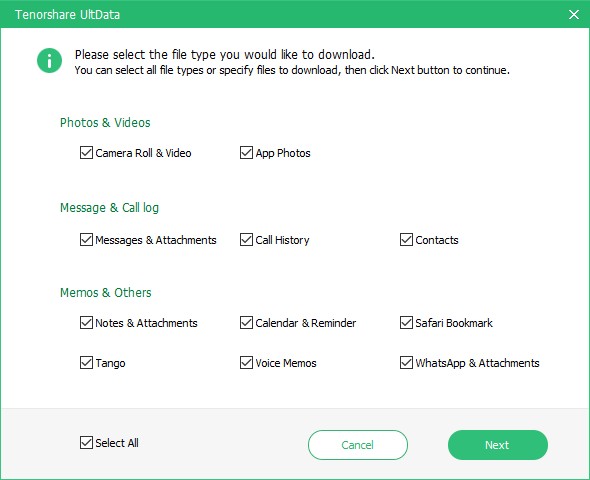
ขั้นตอนที่ 4: หลังจากดาวน์โหลดคุณสามารถดูตัวอย่างและเลือกบันทึกที่คุณต้องการบันทึกลงในคอมพิวเตอร์ของคุณและคลิกกู้คืน

เคล็ดลับพิเศษ: วิธีแบ่งปันบันทึกใน iCloud
คนส่วนใหญ่คิดว่าพวกเขาสามารถแบ่งปันบันทึกโดยแตะไอคอนแชร์ที่มุมขวาบนของอินเทอร์เฟซบันทึกย่อ พวกเขาไม่สามารถผิดได้มากกว่าใช่มันแชร์ แต่ไปยังเว็บไซต์อีเมลและโซเชียลมีเดียเท่านั้นหากต้องการแชร์โน้ตให้ทำตามขั้นตอนด้านล่าง
ขั้นตอนที่ 1: เยี่ยมชม iCloud.com และลงชื่อเข้าใช้ด้วยข้อมูลประจำตัว Apple ID ของคุณ คลิกบันทึกย่อและเลือกบันทึกย่อที่คุณต้องการแชร์
ขั้นตอนที่ 2: แตะที่ไอคอนเพิ่มผู้คนที่มีแนวตั้งเปล่าล้อมรอบเป็นวงกลมและมี "+" ที่ด้านล่างขวาเพื่อเชิญบุคคล
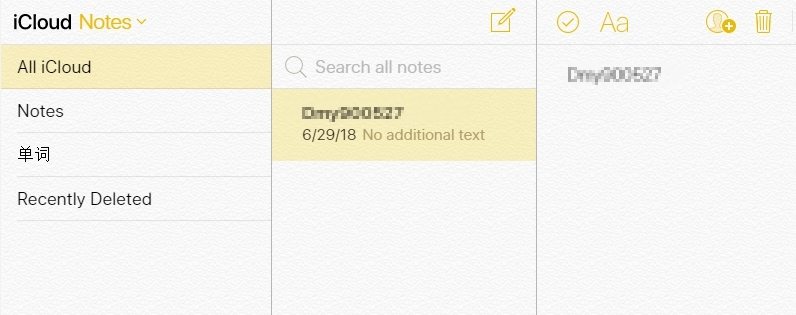
ขั้นตอนที่ 3 คุณสามารถเชิญผู้คนได้โดยป้อนที่อยู่อีเมลหรือหมายเลขโทรศัพท์
อีเมล: คลิกแบ่งปัน เมื่อหน้าต่างอีเมลที่ปรากฏขึ้นเชิญผู้เข้าร่วมโดยเพิ่มที่อยู่อีเมลในฟิลด์ถึง คุณสามารถเชิญคนที่ใช้ที่อยู่อีเมลหรือหมายเลขโทรศัพท์ใด ๆ ได้แม้ว่าผู้เข้าร่วมจะต้องใช้ Apple ID เพื่อดูและแก้ไขบันทึกย่อ ทำการแก้ไขเพิ่มเติมใด ๆ กับอีเมลและคลิกส่ง
คัดลอกลิงค์: หลังจากที่คุณเลือกคัดลอกลิงก์กล่องข้อความจะปรากฏขึ้น เพิ่มที่อยู่อีเมลหรือหมายเลขโทรศัพท์ของผู้เข้าร่วมของคุณ คลิกแบ่งปัน หน้าต่างใหม่จะปรากฏพร้อมลิงค์สำหรับบันทึกย่อของคุณ ส่งลิงค์เช่นใช้ Facebook Messenger

ขั้นตอนที่ 4: ไอคอนที่แชร์จะปรากฏถัดจากบันทึกย่อที่แชร์ในรายการบันทึกย่อ หากต้องการดูบันทึกย่อที่ใช้ร่วมกันให้เลือกบันทึกย่อในรายการบันทึกย่อของคุณจากนั้นคลิกปุ่มดูผู้เข้าร่วม ในการเพิ่มผู้เข้าร่วมคลิกปุ่มเพิ่มที่ด้านล่างของรายการผู้เข้าร่วม

ข้อสรุป
สงสัยวิธีการเข้าถึงบันทึก iCloud? การเข้าถึงและดาวน์โหลดโน้ตจาก iCloud นั้นง่ายมาก ตามที่คุณเห็นด้านบน วิธีที่ง่ายที่สุดในการดาวน์โหลดคือการใช้ Tenorshare UltData เพราะช่วยให้คุณสามารถเลือกดาวน์โหลดบันทึกหลังจากดูตัวอย่างได้









